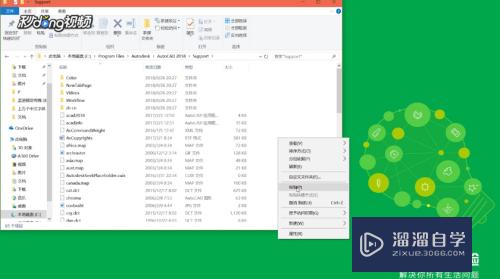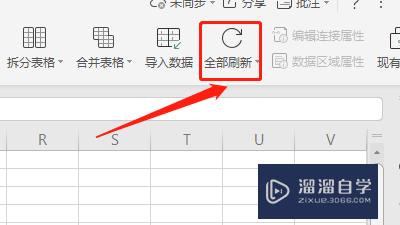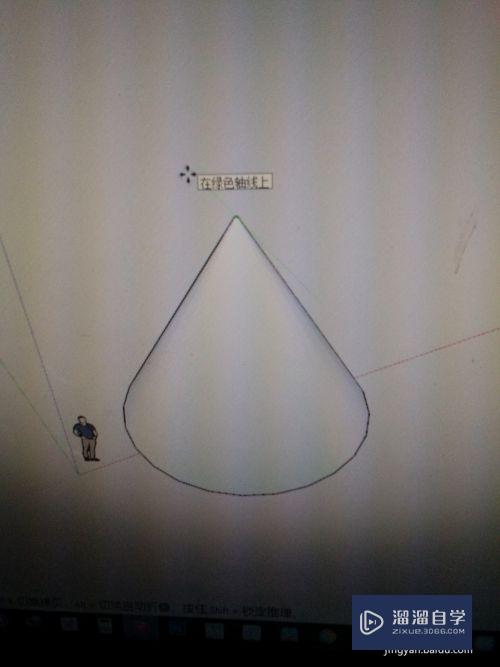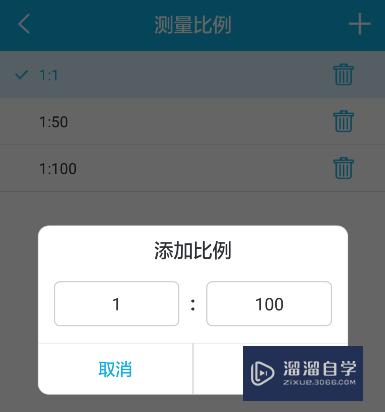CA圆形怎么标注直径与半径优质
CAD设计师绘制过图纸都知道。在我们所进行查看过或者是绘制过的图纸。在其图纸上都或多或少有着文字。尺寸标注。我们也会根据需求继而设置标注的单位。那么CA圆形怎么标注直径与半径?一起来看看吧!
云渲染农场还为大家准备了“CAD”相关视频教程。快点击查看>>
工具/软件
硬件型号:戴尔DELL灵越14Pro
系统版本:Windows7
所需软件:CAD编辑器
方法/步骤
第1步
双击桌面上方中的CAD编辑器图标进行启动。之后在CAD编辑器操作界面上方中点击新建图标命令进行激活;同样点击文件—新建命令也可以。
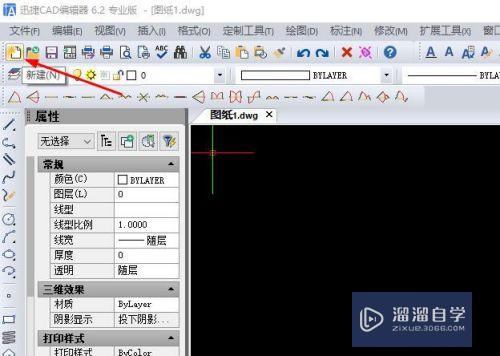
第2步
绘制圆形的方法有三种方法。在界面的左侧你可以找到圆形图标命令;界面上方中绘图窗口下看拉框内圆形命令;在界面中命令中直接输入c指令。
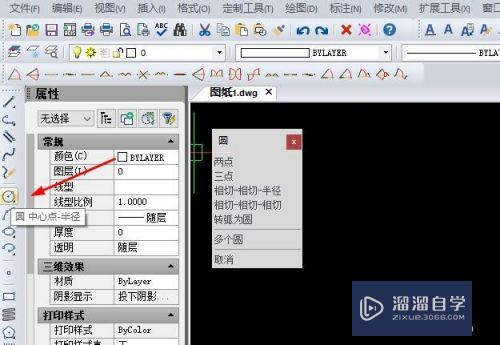
第3步
圆形的直径标注这里有两个方法:我们可以直接用鼠标点击界面上方中标注—直径命令;用样在命令中直接进行输入DDI指令也是可以。

第4步
而对于圆形的半径标注跟直径标注方法一样。界面上方标注窗口内半径命令;而在命令中则是需要输入DRA指令。点击进行激活。
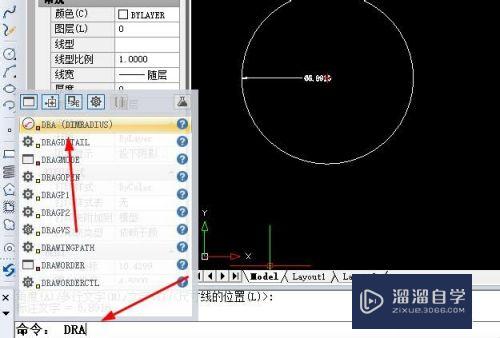
第5步
在图纸图形进行绘制完成之后。我们可以在界面上方或者左侧窗口内点击颜色命令。继而对我们所进行绘制的图形线型修改颜色。
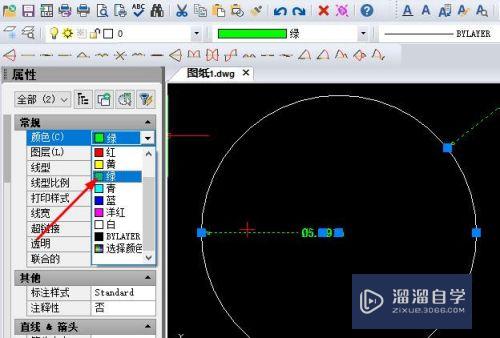
以上关于“CA圆形怎么标注直径与半径”的内容小渲今天就介绍到这里。希望这篇文章能够帮助到小伙伴们解决问题。如果觉得教程不详细的话。可以在本站搜索相关的教程学习哦!
更多精选教程文章推荐
以上是由资深渲染大师 小渲 整理编辑的,如果觉得对你有帮助,可以收藏或分享给身边的人
本文标题:CA圆形怎么标注直径与半径
本文地址:http://www.hszkedu.com/71658.html ,转载请注明来源:云渲染教程网
友情提示:本站内容均为网友发布,并不代表本站立场,如果本站的信息无意侵犯了您的版权,请联系我们及时处理,分享目的仅供大家学习与参考,不代表云渲染农场的立场!
本文地址:http://www.hszkedu.com/71658.html ,转载请注明来源:云渲染教程网
友情提示:本站内容均为网友发布,并不代表本站立场,如果本站的信息无意侵犯了您的版权,请联系我们及时处理,分享目的仅供大家学习与参考,不代表云渲染农场的立场!